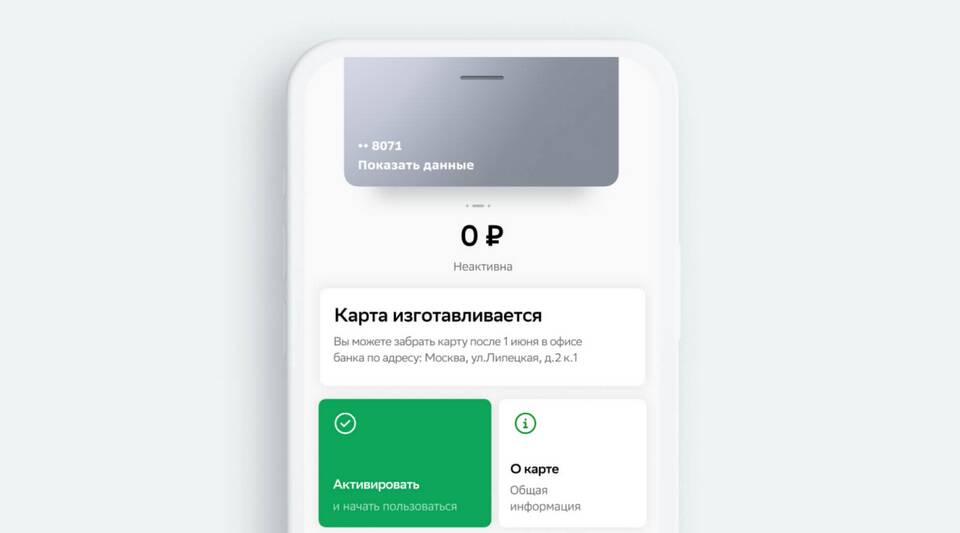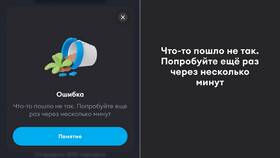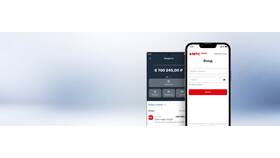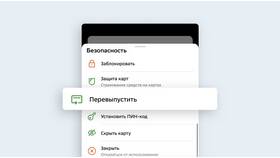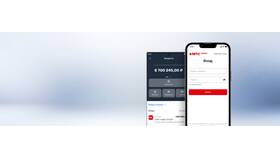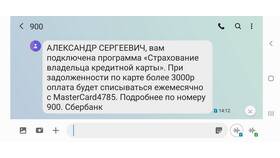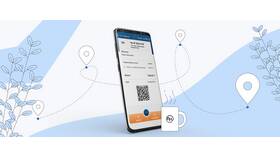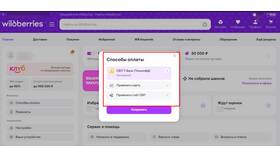Привязка банковской карты Сбербанка к мобильному приложению позволяет удобно управлять финансами. Рассмотрим пошаговый процесс привязки карты.
Содержание
Способы привязки карты Сбербанка
- Автоматическая привязка при первом входе
- Ручное добавление карты
- Привязка через сканирование
Автоматическая привязка при регистрации
- Скачайте приложение СберБанк Онлайн
- Запустите приложение и выберите "Войти"
- Введите номер телефона, привязанный к карте
- Получите SMS с кодом подтверждения
- Система автоматически найдет и предложит привязать ваши карты
Ручное добавление карты
| Шаг | Действие |
| 1 | Откройте приложение и авторизуйтесь |
| 2 | Нажмите "+" в разделе "Карты" |
| 3 | Выберите "Добавить карту Сбербанка" |
| 4 | Введите 16-значный номер карты |
| 5 | Подтвердите привязку кодом из SMS |
Проверка успешной привязки
- Карта отображается в основном меню приложения
- Доступен просмотр баланса
- Можно совершать платежи и переводы
- Приходят push-уведомления об операциях
Привязка через сканирование карты
- В разделе добавления карты выберите "Сканировать карту"
- Разместите карту в рамке на экране
- Дождитесь автоматического распознания номера
- Введите срок действия и CVV-код вручную
- Подтвердите привязку
Возможные проблемы и решения
| Проблема | Решение |
| Карта не привязывается | Проверить правильность ввода данных |
| Не приходит SMS | Проверить доступность номера телефона |
| Ошибка при сканировании | Ввести данные карты вручную |
Дополнительные настройки после привязки
- Установка лимитов по карте
- Включение/отключение уведомлений
- Настройка автоплатежей
- Активация бесконтактной оплаты
Привязанные карты можно в любой момент открепить в настройках приложения, выбрав соответствующую карту и нажав "Удалить карту".